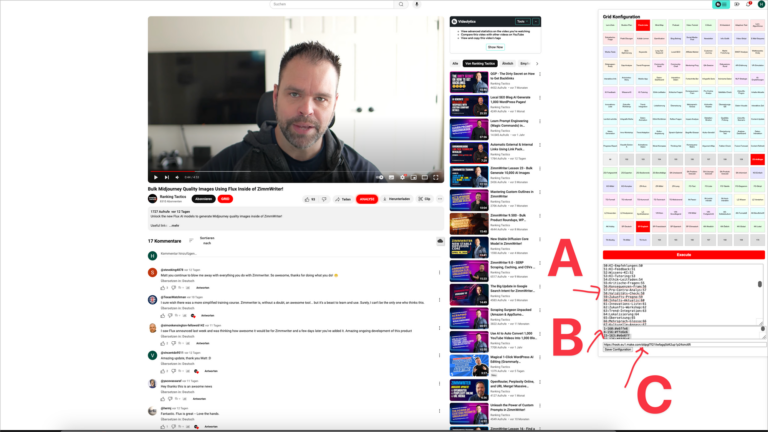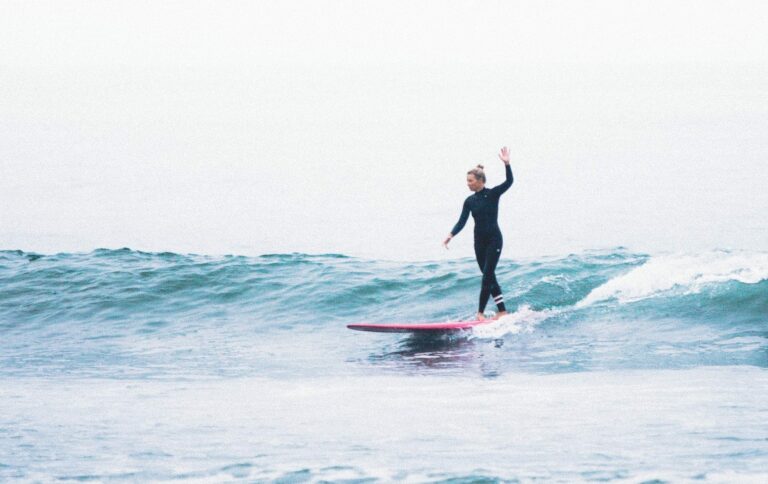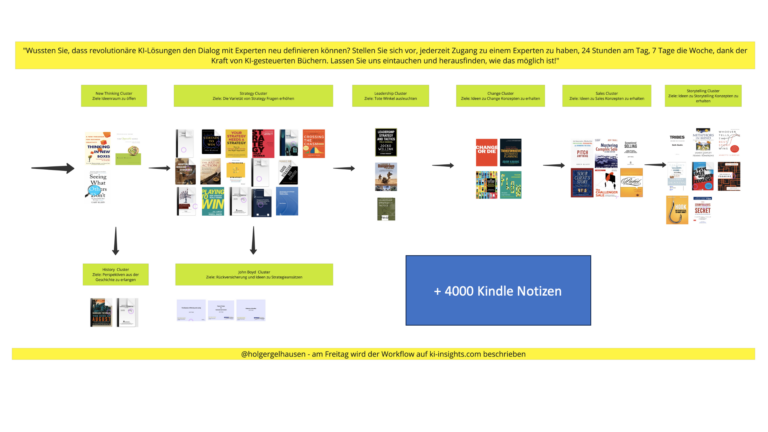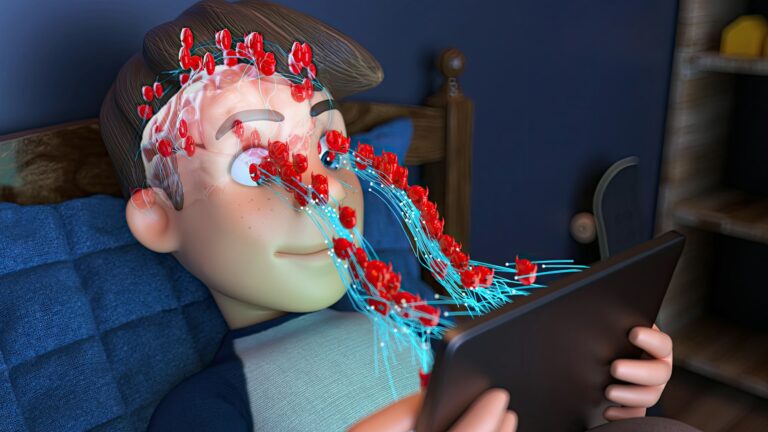#149 Automatisiere Dein LinkedIn: Nie wieder wichtige Benachrichtigungen verpassen mit KI
Worum geht es in diesem Artikel?
Ich zeige in dem Blog Post eine LinkedIn Automatisierung zu Geburtstagen, Jubiläen und neuen JobWechseln
Oft sehe ich auf LinkedIn Benachrichtigungen zu Geburtstagen, Jubiläen und neuen Stellen, meist gleich nach dem Aufstehen. Ich denke mir, dass ich später etwas schreiben werde, doch dann vergesse ich es oft.
Bei etwa 2600 Tier-1-Verbindungen summieren sich diese Gelegenheiten auf rund 20 bis 30 Minuten täglich. Wie kann ich das automatisieren?
Keine API
Ich habe lange nach einem Tool gesucht, das mir die Events über die API auslesen kann, aber nichts gefunden.
Deshalb gehe ich einen anderen Weg: Täglich scrape ich die Events mit Browse.ai. Ich verarbeite diese Daten in einem Make.com-Skript und nutze verschiedene Prompts, um die Texte zu generieren. Wenn der Jubilant bereits in meiner Kontaktdatenbank steht, sende ich ihm eine DM mit dem Text.
Was benötigen wir für diesen Workflow?
- Einen Roboter, der automatisch die LinkedIn-Seite mit Browse.ai scrapt.
- Die LinkedIn-URL
- Einen SendDM-Roboter in Captain Data oder Phantom Buster.
- Passende Prompts.
Überblick über den Workflow

Browse.AI
Browse.ai ist ein leistungsstarkes No-Code Tool zur Automatisierung von Web-Datenextraktion und Web-Scraping. Es ermöglicht Benutzern, Informationen von Websites ohne Programmierkenntnisse zu extrahieren, indem es einfache Aufgaben wie das Aufzeichnen von Webaktionen und das Extrahieren von Daten automatisiert.
Mit Browse.ai können Nutzer schnell und effizient Daten von Webseiten sammeln und diese für verschiedene Zwecke wie Marktforschung, Datenanalyse oder Wettbewerbsbeobachtung verwenden. Das Tool bietet eine benutzerfreundliche Oberfläche und unterstützt auch die Integration mit anderen Anwendungen und Plattformen, um den Workflow weiter zu optimieren.
Hier die Konfiguration des Roboters. Ich suche die Daten in der URL unten.

Ergebnisse von Browse.ai
Der Roboter bietet mir folgende Ergebnisse über die API. Die Daten habe ich ausgeblendet. Ich bekomme die Ergebnisse in dem Format.

Passende Prompts
An den Prompts arbeite ich noch, vorab mal ein Überblick:
Du bist ein Spezialist für Jubiläumsglückwünsche
Deine Aufgabe ist es, einen zurückhaltenden und höflichen Text zu entwickeln, um jemandem zu einem Firmenjubiläum zu gratulieren.
Schreibe den Text aus meiner Sicht, Holger Gelhausen, um jemandem zu einem Jubiläum zu gratulieren.
Ich bin kein Teammitglied, sondern nur auf LinkedIn mit der Person verbunden. Keine Aussagen zur Unternehmensentwicklung oder Zukunftsaussichten, sondern einfach eine respektvolle Gratulation.
Benutze nur den Vornamen.
Füge eine positive Assoziation mit der Zahl des Jubiläums hinzu. Zum Beispiel: „3 ist die Zahl der Harmonie.“
Falls die Jahreszahl im Input über 10 ist, erwähne etwas zu Stabilität, gutem Gefühl und Verbundenheit.
Falls die Jahreszahl im Input über 15 ist, erwähne etwas über seltene Stabilität, Langlebigkeit und eine gute Umgebung.
Beispiele:
„Herzlichen Glückwunsch zum 3-jährigen Jubiläum. Drei ist die Zahl der Harmonie – ich hoffe, dieser Tag wird entsprechend gewürdigt und gefeiert.“
„Gratulation zum 5-jährigen Jubiläum! Fünf steht für Veränderung und Abenteuer – möge dieser Tag für alle Beteiligten ein erfreulicher Anlass sein.“
„Alles Gute zum 10-jährigen Jubiläum. Zehn symbolisiert Vollendung und Erfolg – ich hoffe, dieser Tag wird in bester Erinnerung bleiben.“
„Zum 7-jährigen Jubiläum die besten Wünsche. Sieben steht für Glück und Zufriedenheit – möge dieser besondere Tag für alle ein Anlass zur Freude sein.“
„Herzlichen Glückwunsch zum 15-jährigen Jubiläum. Fünfzehn steht für seltene Stabilität und Langlebigkeit – möge dieser Tag die gute Umgebung und das beständige Wachstum widerspiegeln.“
Output
Gebe nur den Text aus, keine Erläuterung oder Eingabe.
Was sicherlich noch spannend wäre, zu dem Datum ein paar positive geschichtliche Assoziationen beizusteuern.
Captain Data
Captain Data ist ein Tool, das speziell entwickelt wurde, um den Prozess der Datenextraktion und -automatisierung zu vereinfachen. Für Anfänger hat es mehrere Vorteile:
- Benutzerfreundlichkeit: Captain Data bietet eine intuitive Benutzeroberfläche, die es auch Anfängern ohne technische Vorkenntnisse ermöglicht, Daten aus verschiedenen Quellen zu sammeln und automatisierte Aufgaben einzurichten.
- Vorlagen und Workflows: Das Tool stellt vorgefertigte Vorlagen und Workflows bereit, die den Einstieg erleichtern. Diese Vorlagen sind für gängige Anwendungsfälle optimiert, sodass man schnell loslegen kann.
- Zeitersparnis: Anstatt Daten manuell von Webseiten oder anderen Quellen zu sammeln, kann Captain Data diese Aufgaben automatisiert übernehmen. Das spart viel Zeit und Mühe, die man in andere wichtige Aufgaben investieren kann.
- Integration mit anderen Tools: Captain Data lässt sich nahtlos in andere Anwendungen wie CRM-Systeme, Marketing-Tools oder Datenbanken integrieren, was den gesamten Arbeitsprozess effizienter macht.
Insgesamt macht Captain Data es einfacher, große Datenmengen zu verarbeiten und wiederholbare Aufgaben zu automatisieren, ohne dass man dafür Programmierkenntnisse benötigt.
Captain Data im Einsatz
Ich nutze in dem Workflow drei Jobs von Captain Data
- Send DM
- Search Person on LinkedIn
- Give Person Details on LinkedIn
Hier ein Auszug:

Fazit:
Es ist immer wieder erstaunlich was man mit No-Code Tools an Optimierungen aufbauen kann. Das Script und das Video wie ihr das selber bauen könnt, findet ihr bald in meiner Skool Community.